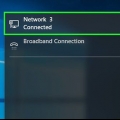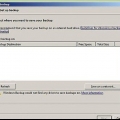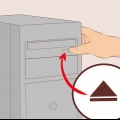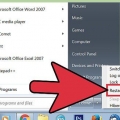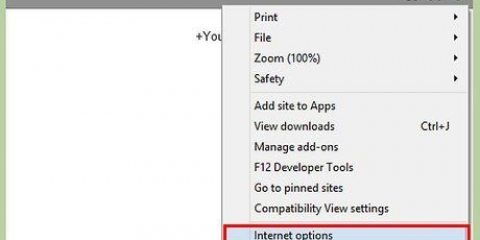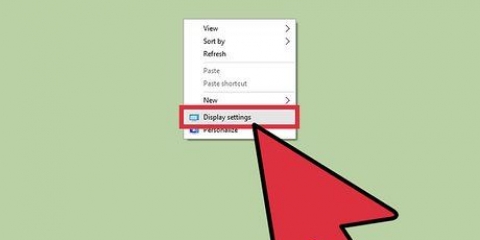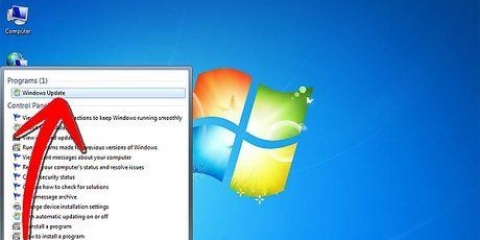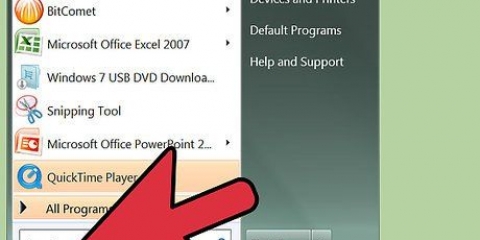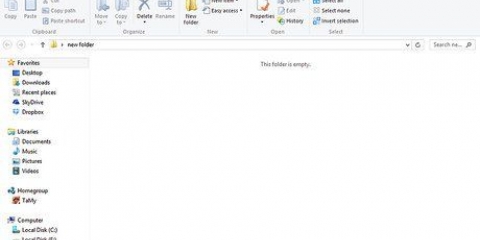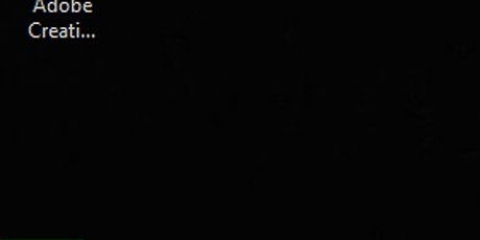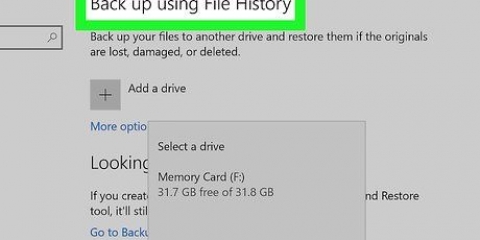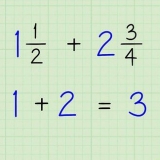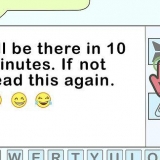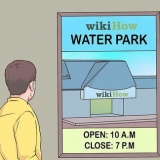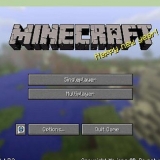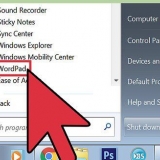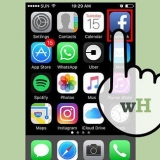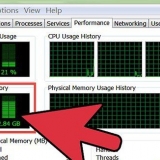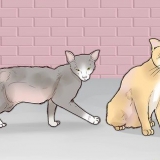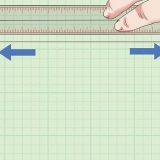Clique em Configurações.. se você selecionou Bass Boost. Aqui você pode definir a frequência e a quantidade de reforço de graves. Faça isso em pequenos passos. Se você amplificar muito os tons baixos de uma só vez, poderá danificar seus alto-falantes. Verifique as especificações do seu alto-falante para verificar as frequências suportadas. Clique em Aplicar para verificar as alterações. Se você ainda não conseguir ajustar os graves ao seu gosto, continue com a Etapa 3.
Você pode baixar Equalizer APO no SourceForge. Equalizador APO requer Windows Vista ou mais recente. Baixe a versão correta para o seu sistema, dependendo da sua versão do Windows 32 bits ou 64 bits é.



















14. Clique com o botão direito do mouse no ícone AU Lab na pasta `Utilities`. Selecionar Opções → Abrir com login Windows Media Player - Clique no botão `Mudar para Reproduzindo` no canto inferior direito do Media Player. Clique com o botão direito do mouse em um espaço vazio no programa. Selecione `Ajustes` e clique em `Equalizador gráfico`. Use os controles deslizantes à esquerda para ajustar os graves. iTunes - Clique no menu `Janela` e selecione `Equalizador`. Marque a caixa ao lado de `Ativado`. Use os controles deslizantes à esquerda para ajustar os graves. Leitor VLC - Clique no menu `Janela` e selecione `Efeitos de áudio...`. Você também pode pressionar Ctrl+E. Clique na guia Equalizador se essa guia ainda não estiver aberta. Marque a caixa ao lado de "Ativar". Use os controles deslizantes à esquerda para ajustar os graves.
Ajuste o baixo no seu computador
Contente
Você quer aumentar o seu subwoofer? Pode ser um pouco confuso ajustar os graves em um computador, pois existem diferentes opções para diferentes hardwares. Em muitos casos, você só tem a opção de ajustar o volume. Nesse caso, você pode instalar recursos do sistema que oferecem mais opções para personalizar seu som.
Degraus
Método 1 de 3: Windows

1. Verifique se você pode definir o baixo com sua placa de som. No Windows, você encontrará o nível de graves no lado esquerdo do software Volume Mixer. Se você não conseguir alterar o nível de graves, continue na Etapa 2.
- Clique no botão de volume. Este botão pode ser encontrado na bandeja do sistema, no canto inferior direito da tela.
- Clique no ícone de alto-falantes ou fones de ouvido. Isso está na parte superior do controle deslizante de volume.
- Procure um controle deslizante de graves. Talvez isso inclua equilíbrio de graves. Sua placa de som deve suportar esta funcionalidade, caso contrário você não encontrará a opção. Verifique a guia Níveis e Avançado.
- Você pode não ouvir as alterações até clicar em Aplicar.

2. Ativar reforço de graves. Você ainda deve estar na janela `Propriedades`. Clique na guia Ajustes e marque a caixa ao lado de `Bass Boost`. Isso tornará os tons baixos relativamente mais altos.

3. Baixe `Equalizador APO`. Este é um pequeno programa que permite ajustar o som do seu computador. É de código aberto e os requisitos do sistema são muito baixos, então você pode usá-lo mesmo se usar programas que exigem muito do seu computador.

4. Baixe uma interface para Equalizer APO. Equalizer APO é um chamado `programa de linha de comando`, que pode dificultar o uso rápido e eficiente. Possui várias interfaces gráficas disponíveis para você baixar gratuitamente. `Peace` é uma das interfaces mais populares para Equalizer APO.
Você pode encontrar um link para a página de download do Peace na página SourceForge do Equalizer APO.

5. Instalar Equalizador APO. Clique no arquivo e siga as instruções.

6. Selecione seu dispositivo de áudio. Você deve especificar seu dispositivo de áudio principal durante a instalação.
Se você não tiver certeza de qual é o seu dispositivo de áudio principal, abra o Painel de Controle e depois `Som`. O dispositivo padrão é seu dispositivo de áudio principal.

7. Reinicie o computador após a instalação. Agora seu novo equalizador do sistema está ativado.
O volume do sistema pode ser um pouco menor após a configuração do Equalizer APO. Você pode corrigir isso facilmente depois de instalar o equalizador.

8. Abra a pasta.configuração do Equalizador APO. Você encontrará isso em `Componentes do programa`.
O local padrão é C:Arquivos de ProgramasEqualizerAPOconfig

9. Copie o arquivoPaz.exe para a pasta .configuração. Agora a interface Peace pode alterar as configurações do Equalizer APO.

10. Clique com o botão direito do mouse no arquivo Paz.exe e selecione Criar atalho. Mova o atalho para a área de trabalho para facilitar o acesso.
Método 2 de 3: Mac OS X

1. Baixe e instale o Soundflower e o AU Lab. O OS X não possui opções integradas para ajustar você mesmo os graves. Você precisará baixar um software especial para operar um equalizador que ajustará o som de todo o sistema.
- Soundflower pode ser baixado gratuitamente no Google Code.
- O AU Lab pode ser baixado da Apple, mas requer um `Developer ID` gratuito da Apple.
- Reinicie o computador depois de instalar os dois programas.

2. Defina o volume do seu sistema para o máximo. Você faz isso deslizando o botão de volume na barra de menus ou usando os botões do teclado.

3. Clique no menu Apple e selecione `Preferências do Sistema`.

4. Clique em `Som` e selecione a guia `Saída`.

5. Selecione `Soundflower (2ch)` na lista de opções de saída.

6. Iniciar AU Lab. Este programa pode ser encontrado na pasta `Utilitários`.

7. Clique no menu suspenso `Dispositivo de entrada de áudio`. Selecione `Soundflower (2 canais)`.

8. Clique no menu suspenso `Dispositivo de saída de áudio`. Selecione `Entrada Estéreo/Saída Estéreo`.

9. Clique em `Criar documento`.

10. Clique no menu suspenso `Efeitos` na coluna `Saída 1`. Selecione `AUGraphicEQ`.

11. Ajuste as configurações do equalizador ao seu gosto. Pode ser útil ter uma música ou vídeo em execução enquanto configura o baixo.

12. Salve suas configurações do equalizador. pressione ⌘ cmd+s e selecione um local para o arquivo de configurações.

13. Clique no menu `AU Lab` e selecione `Preferências`. Clique na guia `Documento` e selecione `Abrir um documento específico`. Selecione o arquivo que você acabou de criar.
O AU Lab deve estar ligado para que o equalizador funcione.
Método 3 de 3: Usando equalizadores relacionados ao programa
1. Use equalizadores relacionados ao programa. Muitos players de mídia têm uma opção de equalizador integrada que permite ajustar os níveis de graves. Como você abre o equalizador difere por programa.
Pontas
- Diferentes placas de som têm diferentes capacidades e funcionalidades. Faça pesquisas on-line sobre as possibilidades da sua placa de som se quiser ajustar os graves.
Artigos sobre o tópico "Ajuste o baixo no seu computador"
Оцените, пожалуйста статью
Popular